このファイル システムを縮小することはできません。これは、その重大な制限の 1 つです。ただし、いくつかの方法を使用して XFS のパーティションを変更できます。このチュートリアルでは、XFS パーティションに対して mkfs コマンドを使用する方法について説明します。
XFS パーティションに MKFS を使用する方法
説明に移る前に、XFS ファイル システム パーティションを作成するために使用する基本的な手順を見てみましょう。
ディスクのパーティション
次のコマンドを使用して、システムに存在するすべてのディスクを一覧表示することから始めます。
須藤 fdisk -l
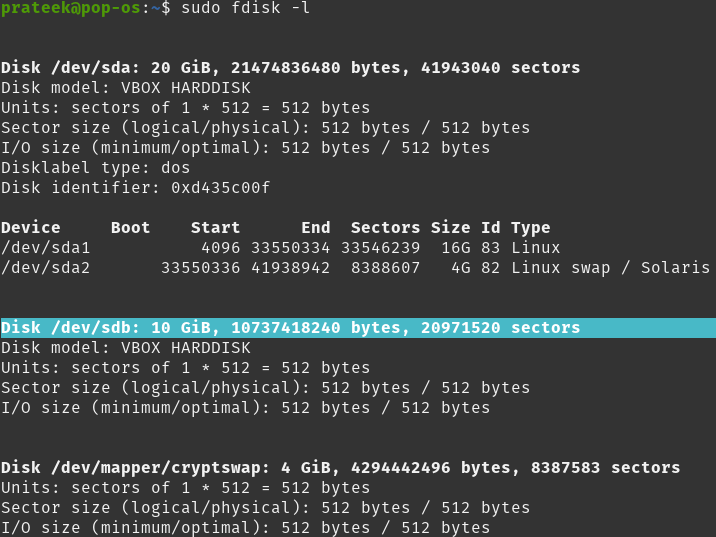
後で使用します /dev/sdb このチュートリアルでは、XFS でフォーマットします。ディスクを特定したら、必要に応じてパーティション分割を開始できます。 fdisk コマンド自体を使用して、ディスクをパーティション分割します。 fdisk を使用してパーティション分割するには、次の形式を使用します。
須藤 fdisk < ディスク パス >
この場合、次のようになります。
須藤 fdisk / 開発者 / sdb 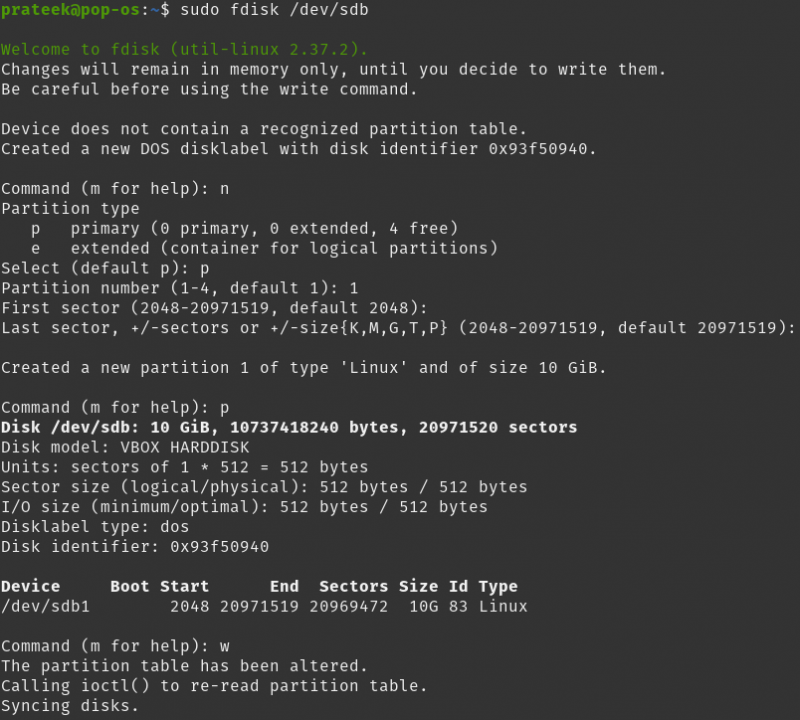
fdisk コマンドを使用してディスクをパーティション分割するときは、プロセス中に入力を行う必要があります。ここでは、「n」を使用して新しいパーティションを作成します。 「p」は、新しいパーティション コマンドが使用された直後に使用され、パーティションがプライマリ パーティションであることを示します。 2 番目の「p」は、パーティション テーブルを出力するために使用されます。また、「w」は、パーティション情報をディスクに書き込むために使用されます。
混乱する場合は、前の画像を参照してください。ややこしく見えるかもしれませんが、自分が何をしているのかを理解すれば比較的簡単です。
パーティションをフォーマットする
ディスクのパーティションが正常に作成されたら、mkfs コマンドを使用してパーティションをフォーマットすることができます。パーティションに XFS ファイル システムを使用し、将来の問題を回避するために行われます。次のコマンドを使用して、XFS を使用してフォーマットします。
須藤 mkfs.xfs / 開発者 / sdb1フォーマットが成功すると、次のように表示されます。
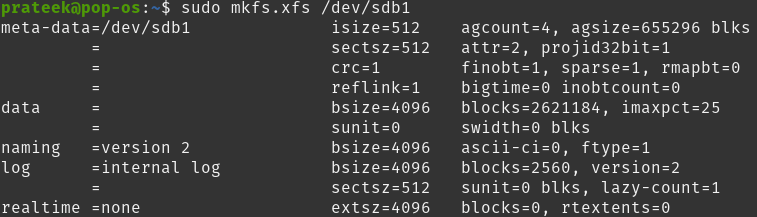
「コマンドが見つかりません」というエラーが表示された場合は、次のパッケージをインストールしてください。次に、パーティションをフォーマットします。
須藤 適切な インストール xfsprogs「Y」を押して、インストールが完了するまで待ちます。
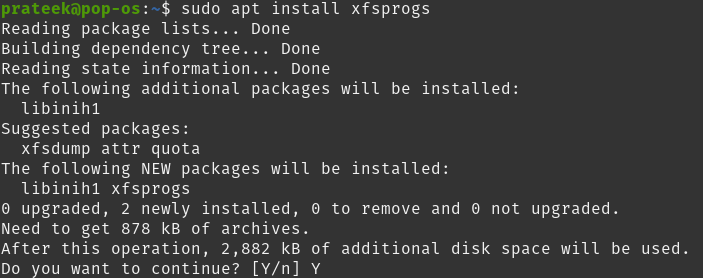
XFS ファイル システムのマウント
目的のフォーマットを正常にフォーマットしたら、アクセスしやすいように目的の場所にマウントする必要があります。マウント場所として /mnt/xfs を使用します。
任意のマウント ポイントを選択できます。マウントするには、まず、ファイル システムをマウントするためのディレクトリを作成する必要があります。これを行うには、次のコマンドを使用します。
須藤 mkdir / mnt / xfsこの例では、次のコマンドを使用して、最近フォーマットされた XFS ファイル システムをこのディレクトリにマウントできます。
須藤 マウント / 開発者 / sdb1 / mnt / xfs /結論
これは、XFS パーティションに mkfs を簡単に使用する方法です。さらに、ディスクをパーティション分割し、XFS ファイルシステムを問題なくマウントする方法も説明しました。このチュートリアルでは、Pop!_OS オペレーティング システムを使用してパーティショニング タスクを実行しました。